ブログの本文(textarea)を秀丸で編集 Text Editor Anywhere
ブログなどで長い文章を書く時にブラウザーでは不便に感じることがあります。そこで文章を書く時には任意のエディターで編集してエディターを閉じると自動的にブログ側へ設定してくれるツールをご紹介します。
Text Editor Anywhere
ブログの本文を選択して「ALT+Q」を押すと秀丸が起動します。
※設定で任意のエディターを選択できます。
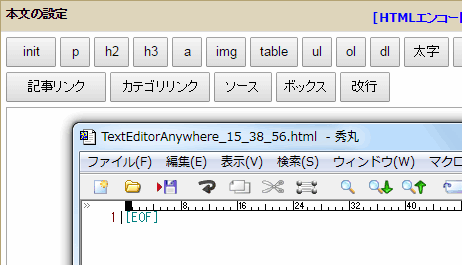
秀丸で「あいうえお」を入力して保存します。その次に秀丸を閉じるとブログの本文に「あいうえお」が設定されます。
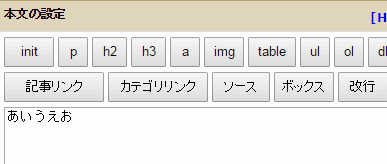
ダウンロード
http://www.listary.com/text-editor-anywhere
※ソフトウェアは英語ですが短文ですので翻訳しやすいと思います。
環境設定
初期設定は下記のイメージのようにします。
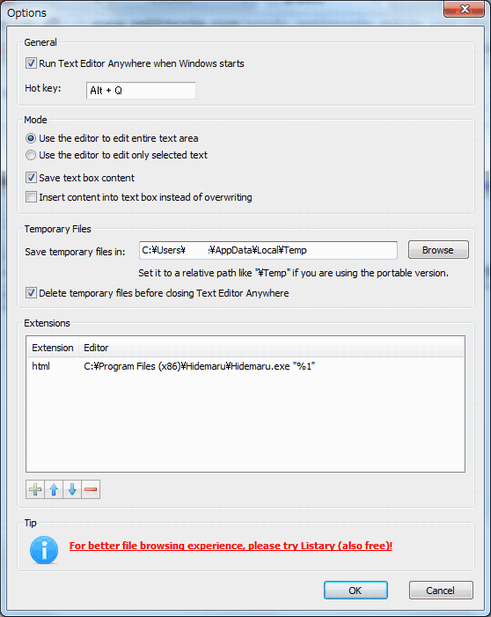
Extensionsの部分はブログの本文を選択してから「ALT+Q」を同時押しして「Edit with new Extension」を選択します。(上記画面の+からも可能です)
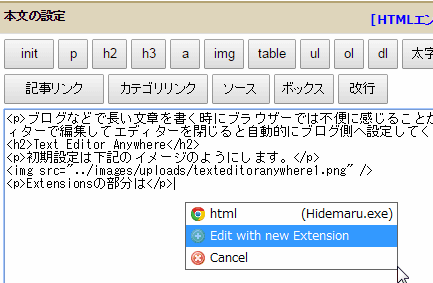
表示された画面で任意のエディターを選択すればOKです。
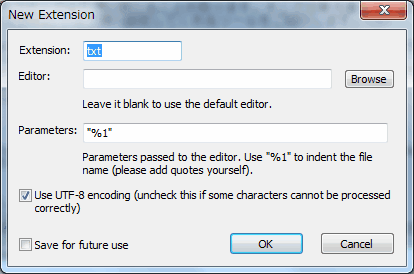
機能の説明
ブログなどの長文(textarea)だけではなく一行テキスト(text)にも対応しています。動作としては前述した環境設定ですと、Windowsが起動した時にこのソフトウェアも起動します。そして、Windows終了時には使用したテンポラリファイルを削除するようになっています。このテンポラリファイルは「ALT+Q」で表示したテキストのファイルです。
既知の不具合の対処方法
Windows7ではテンポラリファイルが自動で削除されない場合があります。これを回避するには時折、手動で削除するか、「バッチファイル+タスクスケジューラーで自動的に削除」する必要があります。
[バッチファイル - xxx.bat]
del "C:\Users\ここにあなたのユーザー名\AppData\Local\Temp\TextEditorAnywhere*.html"
上記のバッチファイルに適当な名前(xxx.bat)を付けて保存します。
次に「管理ツール>タスクスケジューラー」でWindowsのシステム起動時にそのバッチファイルを実行してあげれば、自動でテンポラリファイルの削除が完了です。
※システム起動時なのはWindowsのエディションによってシステム終了時が選択できないからです。
追記
今回は細かい説明を飛ばしましたが、恐らくこの技をやる方は開発者系だと思いますのでわからない所がありましたら各自、googleで検索して下さいね。 :-)
関連記事
プチモンテ ※この記事を書いた人
 | |
 | 💻 ITスキル・経験 サーバー構築からWebアプリケーション開発。IoTをはじめとする電子工作、ロボット、人工知能やスマホ/OSアプリまで分野問わず経験。 画像処理/音声処理/アニメーション、3Dゲーム、会計ソフト、PDF作成/編集、逆アセンブラ、EXE/DLLファイルの書き換えなどのアプリを公開。詳しくは自己紹介へ |
| 🎵 音楽制作 BGMは楽器(音源)さえあれば、何でも制作可能。歌モノは主にロック、バラード、ポップスを制作。歌詞は抒情詩、抒情的な楽曲が多い。楽曲制作は🔰2023年12月中旬 ~ | |











